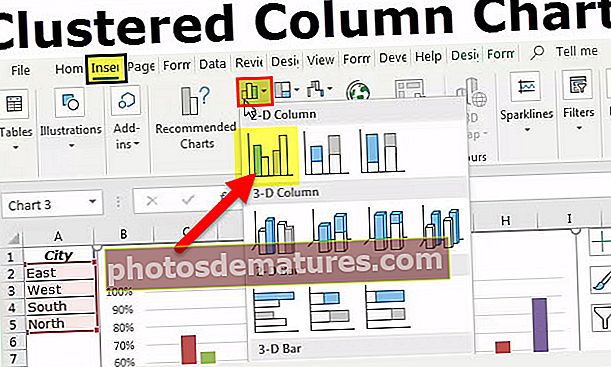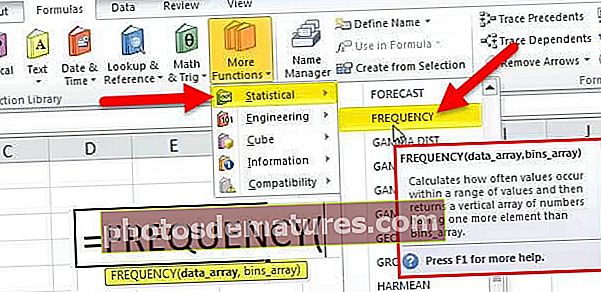Excel中的逗号样式|怎样申请? |使用的快捷键
Excel中的逗号样式格式
逗号样式是一种格式样式,用于在值超过1000时以逗号显示数字,例如,如果我们对值100000的数据使用此样式,则显示的结果将为(100,000),可以从单击“数字”部分中的“主页”选项卡,然后单击1000(,)分隔符,这在excel中称为逗号样式。
逗号样式格式(也称为千位分隔符)通常与会计格式一起使用。像“会计”职位一样,“逗号”会以更大的数量排列逗号,以隔离成千上万,数十万,数百万以及所有考虑的价值。
标准逗号样式格式最多包含两个小数点,一个千位分隔符,并将美元符号锁定在单元格的最左端。机箱中显示负数。要在电子表格中应用此格式,请在每个单元格中都添加一个功能,然后在excel的格式选择下单击“逗号样式格式”。

如何在Excel(会计格式)中应用逗号样式?
您可以在此处下载此逗号样式Excel模板–逗号样式Excel模板- 在excel中输入值,以在excel中使用逗号数字格式。

- 可以先在下面的数字格式功能区中使用Accounting excel格式,选择数量单元格,然后单击功能区主页,然后从数字格式列中选择逗号样式。

- 单击逗号样式后,它将为您提供以逗号分隔的格式值。

- 如果要删除小数,请单击数字下的图标以减少小数
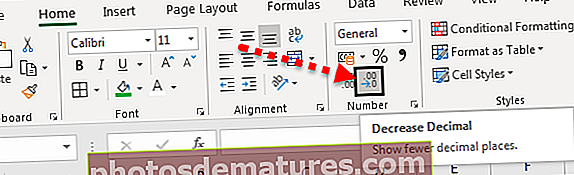
- 删除小数后,您将可以在下面看到不带小数的值。

- 在“金额”列下选择单元格,然后右键单击它,然后选择格式单元格,然后在“格式”单元格下选择“会计”选项;如果您不希望小数位,则在小数点后放置0。单击确定。

- 以下是删除小数点后的格式化数据。

Excel快捷方式以使用逗号样式格式
- 选择要格式化的单元格。

- 按Alt键以启用Excel功能区上的命令。

- 按H键选择Excel功能区中的“主页”选项卡,它将启用Excel的“主页”选项卡。
- 按9减小小数点,然后按0增大数值的小数点。
- 如果要打开格式单元格对话框,请按Ctrl + 1。
- 如果要显示不带货币符号的货币值,则可以在选项格式单元格下单击“无”。
- 与“货币”格式相似,“会计”组用于财务质量。在任何情况下,此排列都会调整节中数字的十进制用途。同样,“会计”设计在短划线中显示零,在方括号中显示负数。就像货币组织一样,您可以确定所需的小数位数以及是否使用千位分隔符。除非您创建自定义数字组织,否则您无法更改默认的负数显示。

好处
- 当您处理货币时,它可以帮助您格式化数字。
- 它可以帮助您用逗号显示正确的值。
- 这只是一个步骤。
- 使用非常简单方便。
缺点
- 它始终为您提供带有一千个分隔符的数字格式。
- 使用此功能时,它会为您提供两个位置的小数点。
要记住的事情
- 除了选择单元格范围外,您还可以在列上点击字母以选择整列,或在列旁边选择数字以选择整行。您也可以在“ A”的一侧或“ 1”上方点击小方框以一次选择整个电子表格。
- 请始终检查是否需要逗号,将其删除。
- 如果要在值中不输入小数,则十进制也是用户选择。
- 自定义Excel数字格式仅更改视觉表示,例如,如何在单元格中显示值。保存在单元格中的基本值不变。
- 逗号excels格式是默认选项,显示带逗号的数字在千位中,并包括两个小数位(例如:“ 13000”变为“ 13,000.00”)。这还可以更改功能区区域中的可见单元格样式,因此您可以轻松地根据工作表的需要为逗号和显示格式选择不同的选项。